Korekce chyby s kódem 0xc0000185 při stahování Windows

- 1016
- 261
- Lubor Blecha
Dříve nebo později se všichni uživatelé operačního systému Windows narazí na systémové chyby. Některé poruchy vznikají na začátku OS, jiné během provozu, při spuštění aplikací nebo jiných podmínek, a důvody to mohou být jiné. Navíc ne všechny chyby jsou kritické, ale ve většině případů můžete problém vyřešit sami, aniž byste se uchýlili k pomoci odborníků. Jedním z problémů při načítání systému je chyba 0xc0000185, patří k BSOD (obrazovka Blue Death) nebo zastavit chyby. Ačkoli selhání brání procesu načítání oken, může jej nejčastěji eliminovat jednoduchými metodami.

Metodika pro korekci chyb 0xc0000185 ve Windows.
Důvody pro vzhled chyby
Není vždy možné okamžitě pochopit, co vyvolalo selhání, ale podle kódu můžete přibližně určit, co by mohlo sloužit jako zdroj problému, navíc je pravděpodobná příčina poruchy často uvedena ve zprávě, a to výrazně zužuje Kruh „podezřelých“. Chyba 0xc0000185 v Windows 10 nebo jiných verzích vzniká kvůli nedostatku schopnosti získat informační systém z pevného disku pro spuštění. To může být spojeno jak s nesprávným nastavením systému, nepravidelnými poznámkami v registru, poškozenými údaji o bootloader, tak s nesprávně připojeným zařízením. Korekce chyby s kódem 0xc0000185 závisí přímo na odstranění provokujícího faktoru. Pokud obvyklý restart nepomůže zbavit se poruchy nebo je pouze dočasným rozhodnutím, musíte přijmout rozhodnější opatření k obnovení normálního fungování zařízení.
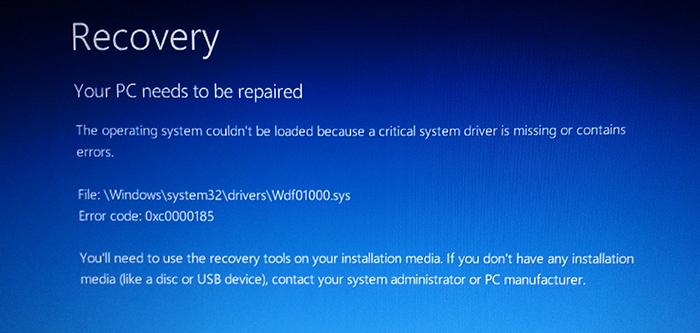
Hardwarové řešení problému
Protože toto selhání vzniká v důsledku nedostatku spojení s pevným disku, je možné, že problém s hardwarem a zařízení nevidí nainstalované zařízení, protože toto je nesprávně připojeno. Samozřejmě, zaměřit hnízda na základní desce a je to nemožné, ale porucha může být například v poškozeném vlaku, špatný kontakt se základní deskou atd.D. Aby se tedy eliminoval chybu 0xc0000185, je tedy nutné zkontrolovat zařízení, zkontrolovat integritu prvků fyzického připojení pevného disku a kvalitu připojení, pro které provádíme následující akce:
- Odstraňte boční kryt z jednotky počítačového systému.
- Najdeme pevný disk a vyhodnotíme kvalitu spojení smyček, a to jak ze strany samotného zařízení, tak v místech kontaktu se základní deskou. Zařízení můžete zcela odpojit a poté jej znovu připojit.
Pokud mluvíme o notebooku, proces demontáže není tak jednoduchý jako v případě stacionárního počítače. Navzdory skutečnosti, že se používá téměř veškeré stejné zařízení, je „plnění“ pevněji vybaveno v kompaktním případě zařízení. V tomto případě můžete notebook rozebrat, ale měli byste zde jednat velmi pečlivě, abyste nepoškodili prvky. Provádíme následující akce:
- Nejprve vypněte napájení a vyjměte baterii. Chcete -li extrahovat baterii, zpravidla ji musíte vytáhnout různými směry jejích západků a natáhnout baterii na sebe.
- Všechny odšroubované šrouby z těla (mohou být pod baterií) rozložit na připraveném povrchu, aby usnadnili sestavu a neztratili nic v tomto procesu. Můžete vyfotit umístění šroubů.
- Když je vše odšroubováno, úhledně s plochým šroubovákem, aby nedošlo k poškození plastů a svorek uvnitř, odpojte spodní kryt těla. Hlavní věcí není přikládat nadměrný výkon, když je stisknut na šroubovák, samotné západky osvobozují víko správným tlakem.
- Po otevření bude nám k dispozici pevný disk, základní deska a další strukturální prvky. Winchester je zpravidla připojen k tělu a desce a je také spojen s matkou pomocí vlaku. V případě potřeby zkoumáme kvalitu úchytů, odstraňte a znovu připojte pevný disk.
Demontáž v případě, kdy by notebook neměl být pod zárukou, a také pokud si nejste jisti ve svých schopnostech, je lepší svěřit diagnostiku specialistovi. S poškozením smyčky musíte prvek vyměnit.
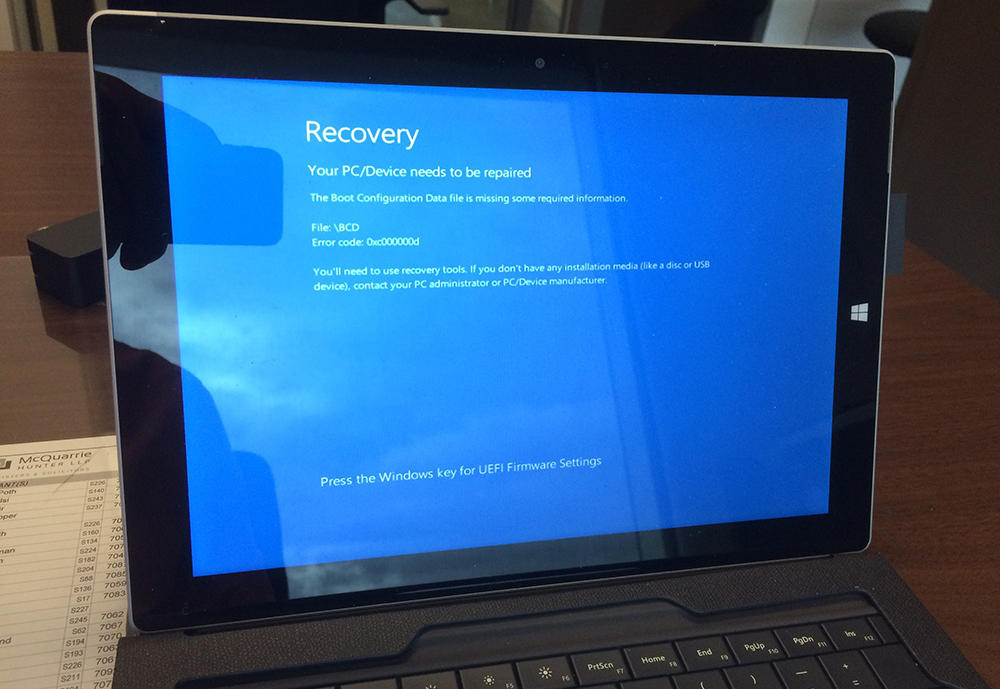
Možnosti řešení programových způsobů problému
Zvažte, co dělat, když se objeví chyba 0xc0000185 v systému Windows 7, 8 nebo 10, pokud problém nesouvisí s příčinami hardwaru. Můžete eliminovat selhání softwaru. Nejprve potřebujeme spouštěcí disk nebo flash disk se vhodným systémem verzí. Stanovili jsme prioritu načítání z odnímatelného média a přistoupíme k provedení postupu, abychom opravili selhání s kódem 0xc0000185.
Automatické obnovení systému
Funkce Windows umožňuje skenování systému pro chyby a automaticky eliminuje problémy detekované v procesu. Provádíme následující akce:
- Vložíme dopravce s Windows 8 nebo jinou verzí, která je nainstalována do vašeho počítače.
- Při spuštění instalačního programu vyberte OS parametry jazyka a klikněte na „Další“.
- V dalším okně klikněte na „Obnovení systému“ („Opravit počítač“).
- Ze seznamu vybereme „Eliminace problémů“ - „Další parametry“ - „Automatické obnovení“.
- Čekáme, až Windows provede postup.
Pokud se systém při načítání nepodařilo napravit problémy, přejdeme k další metodě.
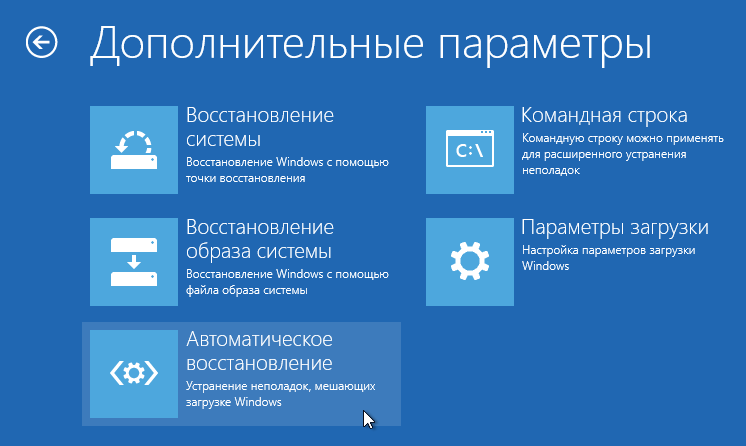
Kontrola nástroje systému pevného disku Chkdsk
Zvažte, jak opravit chybu 0xc0000185 na notebooku nebo PC diagnostikou a obnovením pevného disku pomocí nástroje pro kontrolu diskového systému pro kontrolu:
- Spusťte příkazový řádek v prostředí obnovy (překročíme body „Eliminace problémů“ - „Další parametry“).
- V příkazovém řádku zadáme příkaz CHKDSK C: /F /R /X (místo "C" musíte zadat odpovídající lin, na kterém je Windows zapnuto, pokud je systém nainstalován na jiný disk).
- Stiskněte klávesu Enter.
- Parametry mají následující hodnoty: /F - Skenování chyb a jejich automatické korekce, /R - vyhledávání poškozených sektorů, obnovení jejich obsahu, /x - vypnutí hlasitosti před kontrolou.
- Proces bude nějakou dobu trvat po jeho dokončení, služba poskytne zprávu o práci prováděné na obrazovce.
- Restartujte počítač a zkontrolujte, zda chyba zmizela.
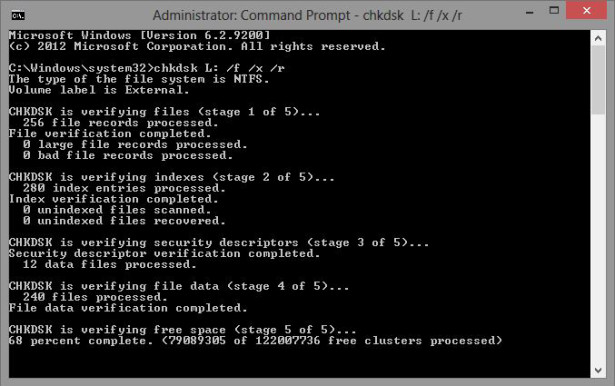
Obnovení načítání souborů
Chyby na začátku Windows, včetně selhání s kódem 0xc0000185, lze spustit poškozením nebo nedostatkem souborů nezbytných ke stažení systému. Spouštěcí týmy se tedy používají k obnovení konfiguračních dat (BCD). Provádíme následující:
- Otevřeme příkazový řádek v prostředí obnovy (viz. vyšší).
- Na příkazovém řádku musíte zase nastavit několik příkazů, po každém stisknutí Enter:
- Bootrec.Exe /Scanos (provedení disků a softwaru pro kompatibilitu s aktuální verzí OS).
- Bootrec.Exe /fixmbr (hodnocení kompatibility sekce systému MBR).
- Bootrec.exe /fixboot (zaznamenávání sektoru spouštění v sekci systému na oplátku za poškození).
- Bootrec.Exe /Rebuildbcd (úplná restrukturalizace konfiguračního ukládání dat).
Na konci postupu zkontrolujeme, zda se objeví chyba 0xc0000185.
Pokud výše uvedené metody nepomohly vyřešit problém a selhání stále na místě, budete muset jít na extrémní opatření, která zahrnuje úplnou přeinstalaci systému. V případě, že je proces doprovázen různými obtížemi nebo zastaveními, bude vyžadována získání nového pevného disku.
- « Zásuvka jako důležitá součást počítače, účelu a výběru výběru
- Horní část nejrychlejších prohlížečů pro Windows a jejich schopnosti »

